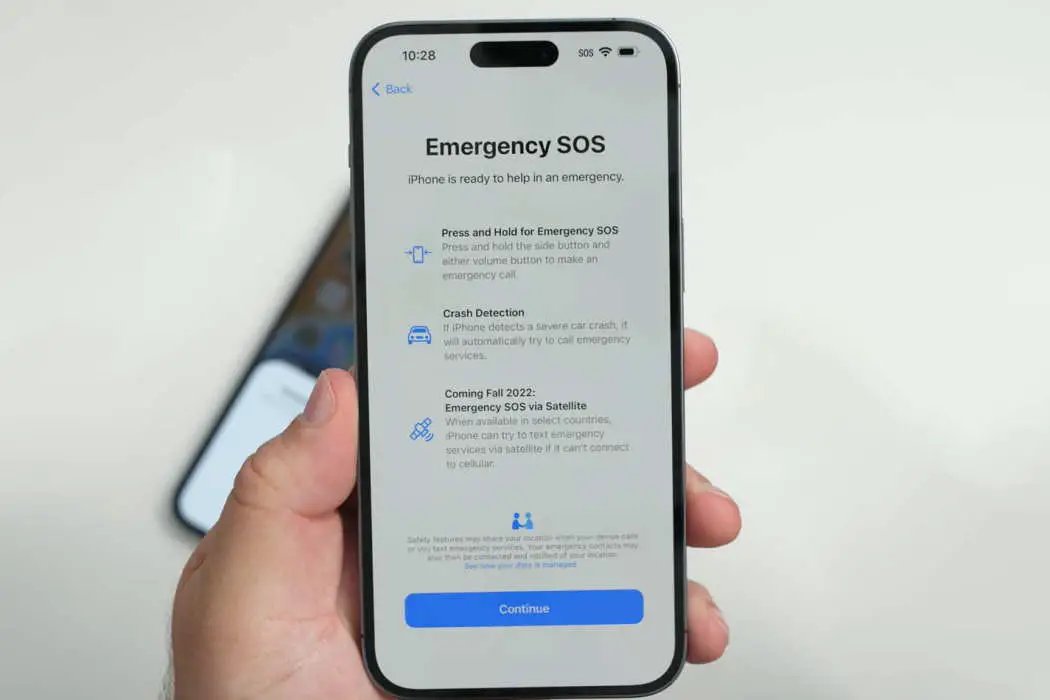
Du kan nemt slå nød-SOS fra på din iPhone 14 serier som f.eks iPhone 14 Pro, iPhone 14 Pro Max, eller enhver enhed, der kører på iOS 16. Nå, metoderne er meget enkle og nemme. Nedenfor vil vi vise dig, hvordan du kan gøre det.
Sådan konfigurerer du Emergency SOS på iPhone 14
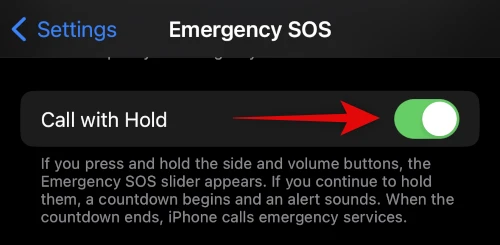
For at konfigurere SOS på din iPhone 14/14 Plus/14 Pro/14 Pro Max, skal du indsætte dit SIM-kort eller eSIM i enheden. Men hvis du ikke har et SIM-kort, skal du sørge for, at din iPhone er forbundet til et Wi-Fi-netværk. Det gode er, at du endda kan bruge Bluetooth til at oprette forbindelse til en enhed.
Når alle disse er på plads, kan du nu gå videre for at konfigurere eller aktivere Emergency SOS. Bare følg nedenstående trin.
Trin 1: Gå til Indstillinger-appen og rul ned til Emergency SOS og tryk på den.
Trin 2: På næste side skal du slå indstillingen til, der læser Ring med sideknap. Alt du skal gøre er at skifte kontakten til den grønne side. Denne indstilling gør det nemt for dig at foretage et nødopkald, når du trykker på sideknappen 5 gange.
Trin 3: På samme skærm kan du også aktivere Automatisk opkald ved hjælp af vippekontakten. Denne mulighed giver din iPhone mulighed for automatisk at starte et nødopkald afhængigt af din placering. Nogle lande kræver, at du indtaster et alarmnummer.
Trin 4: En anden mulighed, du kan indstille her, er Akutkontakter i sundhed. Hvis du trykker på den, kommer du til sundhedsindstillingerne på din iPhone 14/14 Plus/14 Pro/14 Pro Maks.
Trin 5: På Medicinsk id side, tryk på Redigere knappen i øverste højre hjørne for at tilføje alle de nødvendige medicinske data.
Trin 6: På samme skærm kan du også trykke på Tilføj nødkontakt. Dette giver dig mulighed for at vælge nødkontakter, du vil give besked fra din kontaktliste.
Trin 7: Du er færdig.
Tjek nu, om du har sat alt korrekt op. Tryk og hold din sideknap nede i et par sekunder, indtil du ser mulighederne for at foretage nødopkald og se medicinske data. Derefter kan du trykke på en hvilken som helst indstilling og glide til højre.
Du bør se en nedtælling, der vises med en nødlyd. Når nedtællingen er fuldført, vil telefonen starte opkaldet. Tryk på Stands ikonet nederst på skærmen, før nedtællingen afsluttes for at stoppe nødopkaldet, fordi du ikke er i en nødsituation.
Sådan foretager du et nødopkald på iPhone 14
Trin 1: Tryk på sideknappen 5 gange i træk for at starte et automatisk opkald.
Trin 2: Hvis sideknappen ikke virker, skal du trykke på sideknappen og holde den nede og derefter trykke på en af lydstyrkeknapperne. Eller du kan tredobbeltklikke på sideknappen. Dette vil igangsætte et nødopkald på SOS.
Bemærk: Før SOS begynder, vil du have en lille vinduesmulighed, som du kan bruge til at stoppe opkaldet. Bare sørg for, at du er i en nødsituation, før du starter opkaldet. Når nødopkaldet slutter, sender iPhone din aktuelle placering til dine nødkontakter. Selvom du ændrer placering, vil det stadig opdatere dine kontakter.
Sådan slukker du for nødstilfælde SOS på iPhone 14?

For at slå SOS fra på din iPhone 14/14 Plus/14 Pro/14 Pro Max, følg de enkle trin nedenfor.
Trin 1: Gå til din indstilling app, rul ned, og tryk på SOS i nødsituationer.
Trin 2: Tryk derefter på vippekontakterne ved siden af Ring med sideknap , Automatisk opkald for at slukke for dem.
Det er alt. Du har slået SOS fra på din iPhone 14 enhed.
Sådan fjerner du nødkontakter på iPhone 14
For at fjerne en nødkontakt på din iPhone 14 som du ikke længere har brug for, skal du følge nedenstående trin.
Trin 1: Gå til appen Indstillinger og tryk på Sundhed.
Trin 2: Tryk derefter på Medicinsk id.
Trin 3: Trykke på Redigere i øverste højre hjørne af skærmen.
Trin 4: Rul ned til Nødkontakter og tryk på sletteikonet ved siden af din nødkontakt.
Trin 5: Tryk til sidst Slette at bekræfte.
Sådan deaktiveres satellit SOS på iPhone 14
Trin 1: Åbn appen Indstillinger
Trin 2: Trykke på Privatliv og sikkerhed.
Trin 3: Tryk på Beliggenhed Tjenester på toppen.
Trin 4: Rul derefter ned og tryk System Services.
Trin 5: Sluk nu kontakten for Satellitforbindelse fra listen på din skærm.






Giv en kommentar